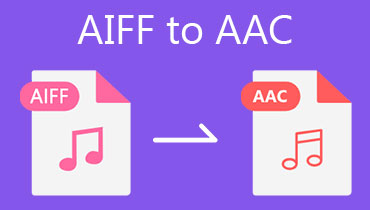2 Καλύτεροι μετατροπείς APE σε AAC στους οποίους μπορείτε να βασιστείτε σε απευθείας σύνδεση και εκτός σύνδεσης
Όλοι γνωρίζουμε ότι τα αρχεία APE δεν είναι διαθέσιμα σε όλες τις συσκευές. Ως αποτέλεσμα, αν θέλουμε να παίξουμε κάποια αρχεία APE στις αγαπημένες μας συσκευές αναπαραγωγής πολυμέσων, δεν θα το κάνουμε. Ευτυχώς που δημιουργούνται μετατροπείς ήχου! Δεν χρειάζεται να είστε περιορισμένοι κατά την αναπαραγωγή των αρχείων σας APE, επειδή μπορείτε να τα μετατρέψετε σε μία από τις δημοφιλείς μορφές που μπορούν να αναπαραχθούν στις περισσότερες συσκευές, όπως το AAC. Αφιερώστε χρόνο διαβάζοντας αυτήν την ανάρτηση γιατί θα σας προσφέρουμε τα πιο προτεινόμενα εργαλεία στο διαδίκτυο και εκτός σύνδεσης μετατρέψτε το APE σε AAC.
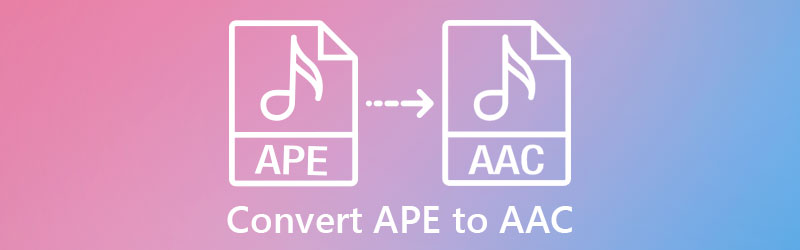
- Μέρος 1. Τι είναι το APE και το AAC
- Μέρος 2. Πώς να μετατρέψετε εύκολα το APE σε AAC
- Μέρος 3. Ποιος τρόπος είναι καλύτερος;
- Μέρος 4. Συχνές ερωτήσεις σχετικά με το APE στο AAC
Μέρος 1. Τι είναι το APE και το AAC
Τι είναι ένα αρχείο APE;
Μια μορφή ήχου χωρίς απώλειες Το Monkey's Audio (αρχεία .ape) αναφέρεται επίσης ως κωδικοποιητής APE ή μορφή MAC. Η επέκταση αρχείου .ape το υποδηλώνει. Σημαίνει ότι δεν σπαταλά δεδομένα ήχου όπως τα φορμά ήχου με απώλειες όπως τα MP3, WMA, AAC και άλλα. Ως αποτέλεσμα, μπορεί να δημιουργήσει ψηφιακά αρχεία ήχου που αναπαράγουν πιστά την αρχική πηγή ήχου κατά την αναπαραγωγή ξανά.
Τι είναι ένα αρχείο AAC;
Μέρος 2. Πώς να μετατρέψετε εύκολα το APE σε AAC
Σε αυτό το σημείο, θα σας δώσουμε τις πιο προτεινόμενες λύσεις online και offline για να μετατρέψετε το APE σε AAC.
1. Μετατροπέας βίντεο Vidmore
Αν ψάχνετε για έναν μετατροπέα ήχου και βίντεο εξαιρετικής ποιότητας, μην ψάξετε περισσότερο Μετατροπέας βίντεο Vidmore. Αυτό το λογισμικό λειτουργεί καλά σε υπολογιστές Windows και Mac. Αυτό το πρόγραμμα έχει μια πιο φιλική προς το χρήστη διεπαφή από άλλους μετατροπείς ήχου και βίντεο. Μπορείτε να χρησιμοποιήσετε αυτό το πρόγραμμα για να μετατρέψετε το APE σε AAC ανεξάρτητα από το αν είστε φοιτητής ή επαγγελματίας που πρέπει να το κάνετε.
Με τις απλές στη χρήση αλλά και εξελιγμένες δυνατότητες επεξεργασίας, μπορείτε να προσαρμόσετε την ποιότητα του ήχου σας, λαμβάνοντας παράλληλα υπόψη τον ρυθμό μετάδοσης bit και το ρυθμό δειγματοληψίας. Η συσκευή λειτουργεί συνήθως ακόμη και χωρίς σύνδεση στο Διαδίκτυο. Τέλος, σας εξοικονομεί χρόνο επιταχύνοντας τη διαδικασία μετατροπής. Χρησιμοποιώντας αυτές τις τέσσερις απλές μεθόδους, μπορείτε να μετατρέψετε γρήγορα το APE σε AAC.
Βήμα 1: Αποκτήστε τον μετατροπέα APE σε AAC
Πριν προχωρήσετε στα παρακάτω βήματα, πραγματοποιήστε λήψη και εγκατάσταση του λογισμικού κάνοντας κλικ σε ένα από τα παρακάτω εικονίδια. Θα βοηθήσει εάν εκτελέσετε το πρόγραμμα εκκίνησης αφού εγκατασταθεί σωστά. Μόλις εγκατασταθεί και εκτελεστεί το πρόγραμμα, μπορείτε να το ανοίξετε αμέσως και να αρχίσετε να το χρησιμοποιείτε.
Βήμα 2: Προσθέστε αρχεία APE
Θα μεταφερθείτε στην κύρια διεπαφή κατά την πρώτη εκτέλεση του λογισμικού. Κάντε κλικ στο Πρόσθεσε αρχεία κουμπί για να ξεκινήσει η διαδικασία. Εναλλακτικά, μπορείτε να το στείλετε απευθείας στη βιβλιοθήκη σας κάνοντας κλικ στο Συν συνδεθείτε στο κέντρο της οθόνης. Για να μετατρέψετε ένα αρχείο, εντοπίστε το στη λίστα και κάντε κλικ στο αρχείο που θέλετε να μετατρέψετε.
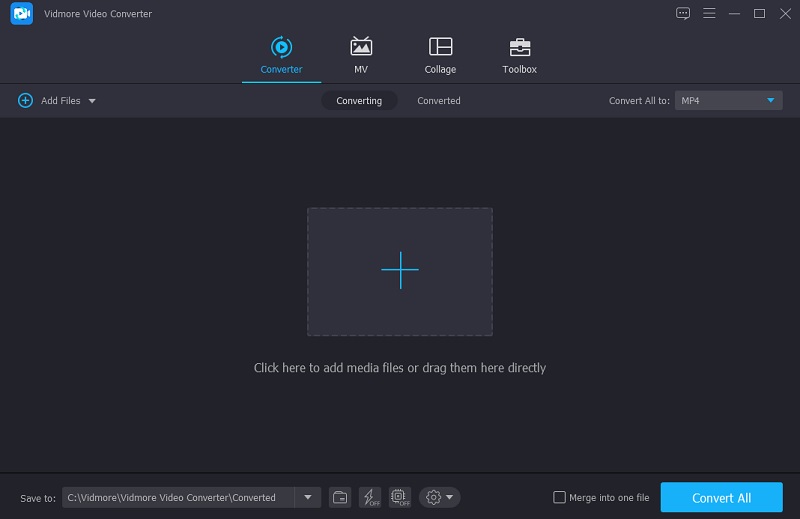
Βήμα 3: Επιλέξτε τη μορφή AAC
Μόλις μεταφορτωθεί το αρχείο APE, μπορείτε να το ακούσετε επιλέγοντας μια μορφή από την αναπτυσσόμενη επιλογή στη δεξιά πλευρά της οθόνης, όπως φαίνεται παρακάτω. Στη συνέχεια, κάντε κλικ στο Ήχος και επιλέξτε το AAC μορφή από τη λίστα.
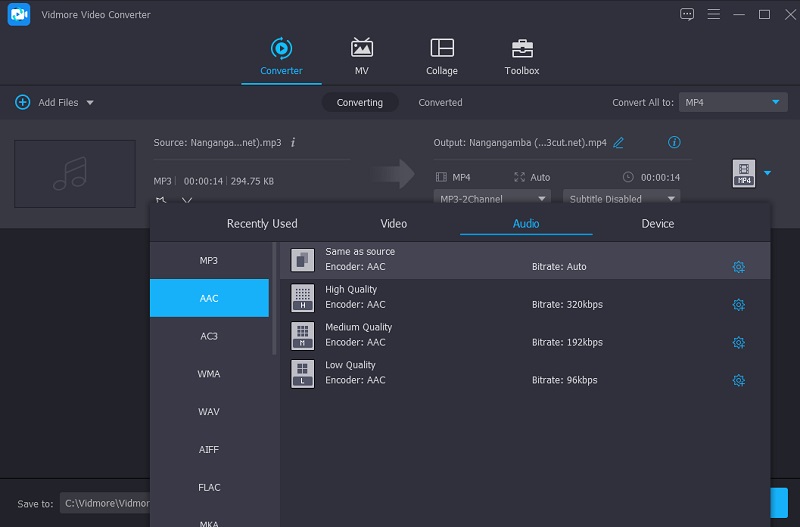
Μετά την επιλογή μορφής AAC, έχετε την επιλογή να μειώσετε ή να διατηρήσετε την ποιότητα ήχου. Επίλεξε το Ρυθμίσεις κουμπί στη δεξιά πλευρά της μορφής και περάστε από το Νιτρικά, Ρυθμός δειγματοληψίας, και Κανάλι επιλογές χρησιμοποιώντας τα αναπτυσσόμενα βέλη. Μετά από αυτό, κάντε κλικ στο Δημιουργία νέου κουμπί για να ξεκινήσει η διαδικασία.
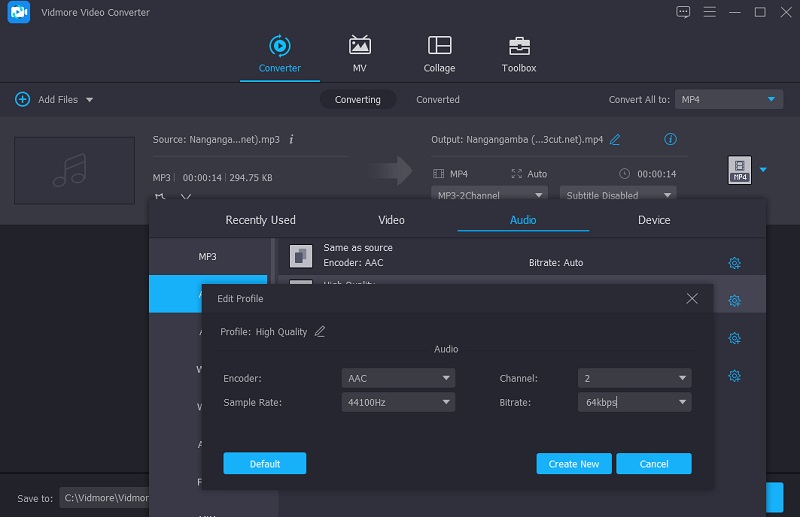
Βήμα 4: Μετατρέψτε το APE σε AAC
Αφού ολοκληρωθεί η βελτίωση της ποιότητας του ήχου, θα ξεκινήσει η διαδικασία μετατροπής. Για να μετατρέψετε τα πάντα, κάντε κλικ στο Μετατροπή όλων κουμπί. Ως αποτέλεσμα, θα λάβετε ένα αρχείο AAC!
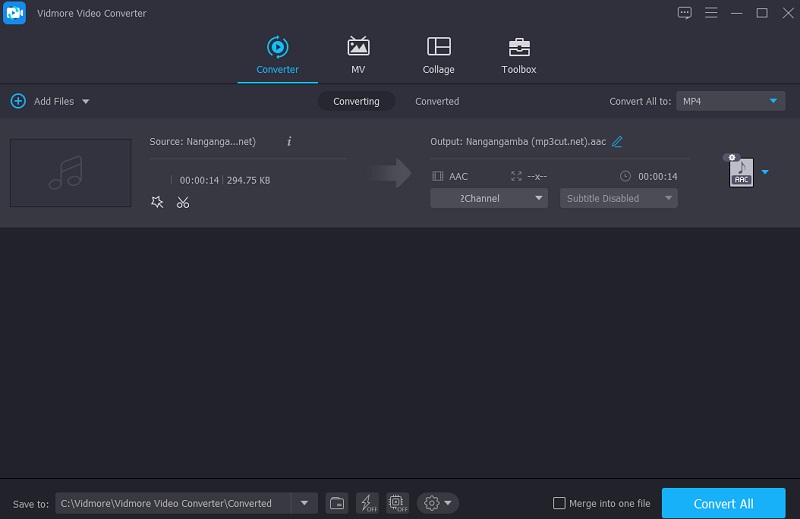
2. Δωρεάν μετατροπέας βίντεο Vidmore
Αν αναζητάτε διαδικτυακό μετατροπέα APE σε AAC, έχετε έρθει στο σωστό μέρος. Δεδομένου ότι Vidmore Δωρεάν μετατροπέας βίντεο φαίνεται να είναι το πρόγραμμα που ψάχνετε, έχετε έρθει στο σωστό μέρος. Η φιλική προς τον χρήστη διεπαφή αυτού του βοηθητικού προγράμματος που βασίζεται στο web σάς δίνει τη δυνατότητα να μετατρέψετε τα αρχεία APE στη μορφή της επιλογής σας μέσα σε λίγα λεπτά. Ως αποτέλεσμα, θα λάβετε γρήγορα το αρχείο που έχετε μετατρέψει. Αυτό το πρόγραμμα είναι ακόμη πιο ενδιαφέρον επειδή μετατρέπει αρχεία χωρίς να επιβάλλει περιορισμούς μεγέθους σε σύγκριση με άλλους διαδικτυακούς μετατροπείς και επεξεργαστές.
Εάν θεωρείτε ότι είναι χρήσιμος πόρος, η παρακάτω είναι μια τεχνική που θα σας καθοδηγήσει στη διαδικασία βήμα προς βήμα.
Βήμα 1: Στον επίσημο ιστότοπο του Vidmore Free Video Converter, κάντε κλικ στο Προσθέστε αρχεία για μετατροπή και εγκαταστήστε τα κουμπιά εκκίνησης για να ξεκινήσετε τη διαδικασία μετατροπής.
Βήμα 2: Πατώντας το Προσθέστε αρχεία για μετατροπή κουμπί για δεύτερη φορά, μπορείτε να επιλέξετε ένα άλλο αρχείο APE από το δικό σας Βιβλιοθήκη και να το μετατρέψουν με αυτόν τον τρόπο. Είναι δυνατή η μετατροπή πολλών αρχείων ήχου ταυτόχρονα επιλέγοντας το Προσθήκη αρχείου επιλογή. Θα σας εξοικονομήσει χρόνο και προσπάθεια.
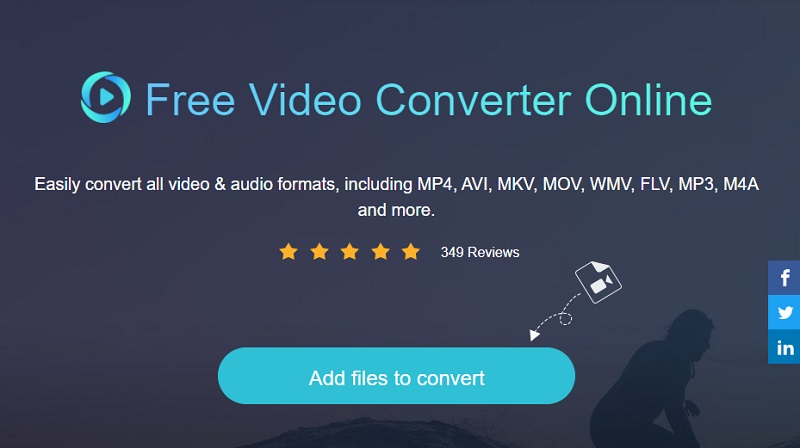
Βήμα 3: Διαλέξτε το ΜΟΥΣΙΚΗ εικονίδιο στη δεξιά γωνία της οθόνης. Αφού το κάνετε αυτό, θα σας παρουσιάσει μια σειρά διαφορετικών μορφών αρχείων ήχου από τις οποίες μπορείτε να επιλέξετε με βάση τις προτιμήσεις σας. Μπορείτε να επιλέξετε τη μορφή AAC για το αρχείο ήχου σας από το αναπτυσσόμενο μενού.
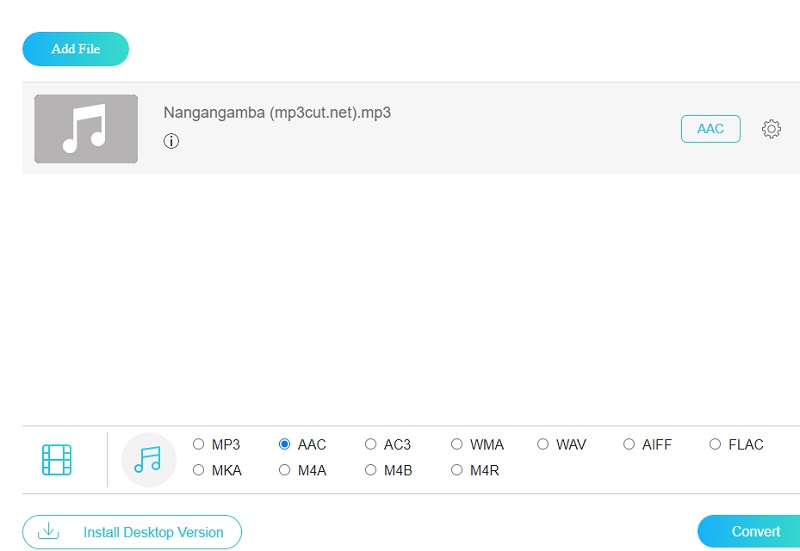
Τροποποιήστε το Νιτρικά, Ρυθμός δειγματοληψίας, και Κανάλι ρυθμίσεις όπως απαιτείται κάνοντας κλικ στο Ρυθμίσεις κουμπί στη δεξιά πλευρά του ήχου και επιλέγοντας την κατάλληλη επιλογή από το αναπτυσσόμενο μενού. Όταν τελειώσετε, κάντε κλικ στο Εντάξει κουμπί για να κλείσει το παράθυρο.
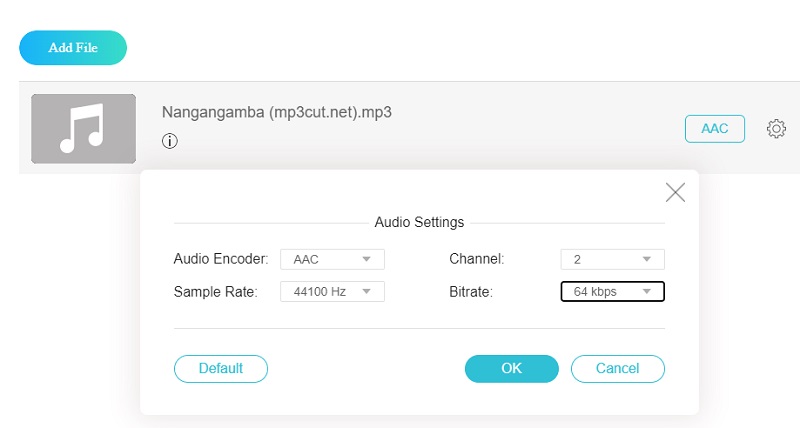
Βήμα 4: Για να κάνετε τις αλλαγές, επιλέξτε το Μετατρέπω καρτέλα και τον φάκελο προορισμού για το αρχείο σας και, στη συνέχεια, κάντε κλικ στο Επιλέξτε φάκελο κουμπί. Θα μετατρέψει τα κομμάτια ήχου σας σε μορφή AAC μέσα σε λίγα δευτερόλεπτα.
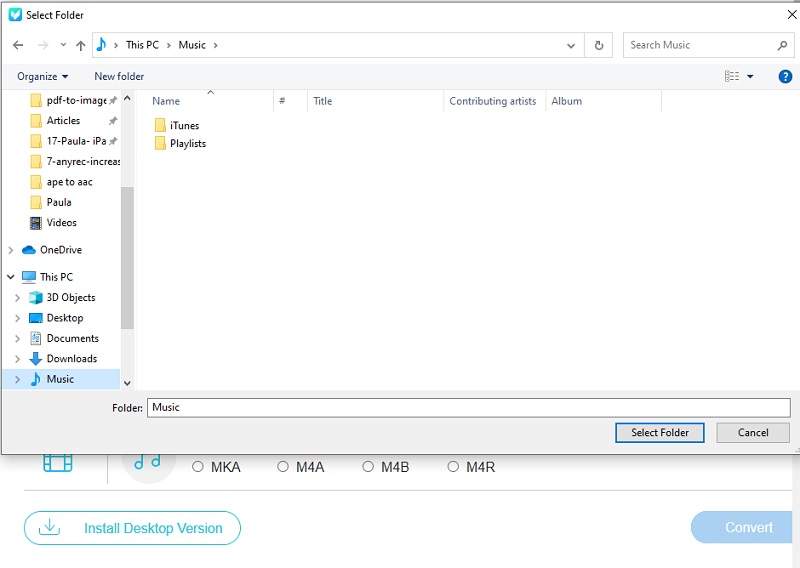
Μέρος 3. Ποιος τρόπος είναι καλύτερος;
Αυτή η ενότητα παρέχει μια απλή επίδειξη των ομοιοτήτων και των διαφορών μεταξύ των online και των offline μετατροπέων APE και AAC. Εξετάστε τις εναλλακτικές για να δείτε ποια είναι προτιμότερη.
| Σημαντικά Χαρακτηριστικά | Μετατροπέας βίντεο Vidmore | Vidmore Δωρεάν μετατροπέας βίντεο |
| Εύχρηστος | ||
| Υποστήριξη πολλών μορφών αρχείων | ||
| Υψηλή ταχύτητα μετατροπής | ||
| Πολλαπλά εργαλεία επεξεργασίας | ||
| Υποστηρίξτε πολλές πλατφόρμες |
Μέρος 4. Συχνές ερωτήσεις σχετικά με το APE στο AAC
Είναι αλήθεια ότι το AAC χρησιμοποιεί περισσότερη μπαταρία;
Το AAC χρησιμοποιεί μεγάλη ποσότητα ενέργειας. Ως αποτέλεσμα, μπορεί να μειώσει σημαντικά τη διάρκεια ζωής της μπαταρίας των smartphone και των ακουστικών Bluetooth.
Είναι το AAC 256 επαρκής ποιότητα;
Ο ρυθμός bit ενός αρχείου ήχου μετριέται σε χιλιάδες bit ανά δευτερόλεπτο, ή kbps, στη βιομηχανία ήχου. Προτιμάται μεγαλύτερος ρυθμός bit, πράγμα που σημαίνει ότι ένα αρχείο AAC 256 kbps είναι προτιμότερο από ένα αρχείο AAC 128 kbps.
Είναι το AAC ή το MP3 καλύτερη μορφή;
Το AAC παρέχει καλύτερη ποιότητα σε σχέση με το MP3 με τον ίδιο ρυθμό μετάδοσης bit, παρόλο που το AAC χρησιμοποιεί επίσης συμπίεση με απώλειες. Στο ίδιο bitrate, το MP3 έχει μικρότερο ρυθμό από το AAC.
συμπέρασμα
Με αυτά ΑΠΕ προς AAC μετατροπείς, κρατήστε τα αγαπημένα σας κομμάτια ήχου σε εξαιρετική κατάσταση. Χρησιμοποιώντας αυτά τα εύκολα βήματα, μπορείτε να αξιοποιήσετε στο έπακρο μια λύση είτε στο διαδίκτυο είτε εκτός σύνδεσης.